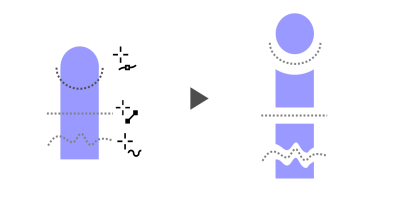
| • | Разделение объекта |
(Сверху вниз.) Доступны три режима разделения объектов: Безье, по двум точкам, свободная форма.
При этом можно оставить зазор между разделенными объектами или наложить их друг на друга.
При разделении объекта с помощью инструмента Нож CorelDRAW позволяет преобразовать абрисы в кривые и сохранять полученные объекты в виде абрисов. По умолчанию приложение автоматически выбирает тот вариант, который позволит оптимально сохранить внешний вид абриса.
Параметры абрисов можно выбирать на панели свойств.
При разделении объектов с пунктирными линиями, наконечниками или концами команда Преобразовывать в объекты позволяет оптимально сохранить внешний вид абриса. Если для таких объектов выбрана команда Авто, CorelDRAW выполнит преобразование абрисов в объекты.
| Разделение объекта |
|
| 1 . | В наборе инструментов выберите инструмент Нож |
| 2 . | Нажмите одну из следующих кнопок на панели свойств. |
| • | Режим Двухточечная линия |
| • | Режим Свободная форма |
| 3 . | Проведите указатель мыши через объект или группу объектов, которые требуется разделить. |
|
Нажмите кнопку Кривая Безье
|
|
|
На панели свойств выберите Зазор или Наложение из списка Cut span. Введите значение в поле Ширина.
|
|
|
На панели свойств выберите параметр в списке Параметры абриса.
|
Когда вы разделяете объект при помощи инструмента Нож, новые объекты превращаются в кривые.
![]()
Не все компоненты программы доступны в пробной версии, версиях для образовательных учреждений и для OEM-партнеров. К неподдерживаемым компонентам могут относиться приложения и функции Corel, утилиты сторонних поставщиков и файлы с дополнительным содержимым. Тем не менее, некоторые из этих компонентов могут упоминаться в приложениях и документации.
Copyright 2017 Corel Corporation. Все права защищены.